グラフィックス領域で右クリックしたままドラッグしてマウス ジェスチャーを使用すると、図面、部品、アセンブリ、またはスケッチから事前指定のツールまたはマクロを呼び出すことができます。マウス ジェスチャーを有効または無効にし、マウス ジェスチャー ガイドに表示されるマウス ジェスチャーの数を設定できます。
デフォルトでは、マウス ジェスチャーは有効になっており、マウス ジェスチャー ガイドに 4 つのジェスチャーが表示されます。
マウス ジェスチャーを有効または無効にするには、ドキュメントを開いたまま、をクリックします。マウス ジェスチャー(Mouse Gestures)タブで、マウス ジェスチャーの有効化(Enable mouse gestures)を選択または選択解除します。
マウス ジェスチャー ガイドにマウス ジェスチャーの数を設定するには、ドキュメントを開いたまま、をクリックします。マウス ジェスチャー(Mouse Gestures)タブで、4 動作(4 gestures)または 8 動作(8 gestures)を選択します。
|
アセンブリ ガイド(4つのジェスチャー)
|
図面ガイド (8 つのジェスチャー)
|
|---|
|
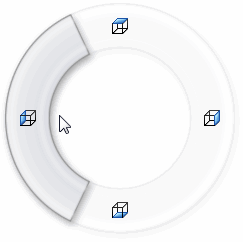
|
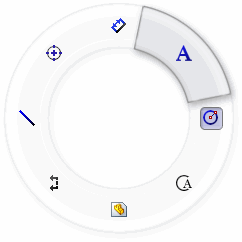
|
マウス ジェスチャーを使用するには:
- グラフィックス領域で右クリックしたまま、ツールまたはマクロと対応する動作方向にドラッグします。
マウス ジェスチャー ガイドが表示され、動作方向とマッピングされたツールまたはマクロのアイコンがハイライト表示されます。例えば、図面を開いた状態で、右クリックしたまま右上にドラッグし、ハイライト表示された注記ツールに向けてドラッグします。
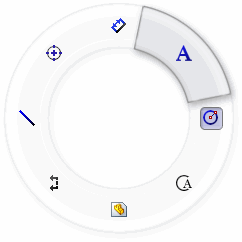
アセンブリでマウスジェスチャーを使用するときは、構成部品の回転を防ぐため、構成部品から離れたグラフィックス領域で右クリックしたままドラッグするか、Alt +右クリックしたままドラッグします。
- ツールのアイコンを横切るように右クリックしたままドラッグし続け、マウス ジェスチャー ガイドのツール領域を通り過ぎた後でクリックを解除します。
ツールまたはマクロが呼び出されます。
マウスジェスチャーをキャンセルするには、マウスジェスチャー ガイド内でマウス ボタンを離します。